Remote desktop adalah fasilitas yang sudah ada pada komputer windows,yang berguna untuk meremote atau mengkontrol komputer orang lain melalui komputer kita.aktifitas meremote komputer ini biasanya di lakukan oleh seorang IT yang harus melayani atau membetulkan komputer yang bermasalah di seluruh instansi atau perusahaan tempat dia bekerja.
Dengan remote desktop ini
Kita bisa menjalankan aplikasi,melihat file local yang ada pada komputer target,layaknya kita sedang ada di depan komputer target.
Dengan syarat komputer kita dan komputer target dalam satu jaringan LAN.
Untuk bisa meremote komputer orang lain di perlukan alamat IP,nama account dan password komputer target.
Untuk mengetahui alamat IP komputer target, caranya dari command prompt ketik "net view"(tanpa tanda petik) lalu enter,
maka akan muncul nama semua komputer yang ada dalam satu jaringan LAN anda,kemudian untuk melihat IP nya ketik ping "nama komputer target" lalu enter, maka akan terlihat IP komputer target contoh IP 192.1.1.112
Untuk nama account dan password silahkan tanya pada yang empunya komputer,
Setelah kita tau alamat IP,nama account dan password target, pastikan komputer target sudah mengijinkan untuk di remote, caranya di komputer target klik kanan my computer kemudian klik properties,pilih remote, kemudian beri tanda ceklist pada tulisan "allow users to connect remotely to this computer kemudian klik " OK"
Nah, kalau sudah begitu kita bisa mulai meremote komputer orang lain dengan cara
Buka menu remote desktop di komputer kita, caranya klik start,accessories,comunications,remote desktop conection, ( atau mungkin tempat menu ini bisa berbeda, cari saja ya...)
Setelah kita klik menu remote desktop conection maka akan muncul papan komunikasi, masukkanlah alamat IP target kemudian klik "connect"
Kemudian akan muncul papan komunikasi lagi yang menyuruh kita mengisikan user name dan password, maka masukanlah nama user/account dan password target kemudian klik "OK"
Jreeng....jrreeeenngggg...layar desktop komputer target pun sudah ada di layar komputer anda, dan selanjutnya terserah anda mau ngapain....untuk disconnect anda tinggal klik tanda "X" maka selesailah meremote komputer orang lain....
Pesen saya, jangan menyalah gunakan trik ini
Pergunakanlah dengan bijak demi memudahkan pekerjaan anda ( jangan di pergunakan untuk menjahili teman)
Untuk men shotdown komputer target bisa dengan cara alt +f4
Silahkan mencoba.....
Dengan remote desktop ini
Kita bisa menjalankan aplikasi,melihat file local yang ada pada komputer target,layaknya kita sedang ada di depan komputer target.
Dengan syarat komputer kita dan komputer target dalam satu jaringan LAN.
Untuk bisa meremote komputer orang lain di perlukan alamat IP,nama account dan password komputer target.
Untuk mengetahui alamat IP komputer target, caranya dari command prompt ketik "net view"(tanpa tanda petik) lalu enter,
maka akan muncul nama semua komputer yang ada dalam satu jaringan LAN anda,kemudian untuk melihat IP nya ketik ping "nama komputer target" lalu enter, maka akan terlihat IP komputer target contoh IP 192.1.1.112
Untuk nama account dan password silahkan tanya pada yang empunya komputer,
Setelah kita tau alamat IP,nama account dan password target, pastikan komputer target sudah mengijinkan untuk di remote, caranya di komputer target klik kanan my computer kemudian klik properties,pilih remote, kemudian beri tanda ceklist pada tulisan "allow users to connect remotely to this computer kemudian klik " OK"
Nah, kalau sudah begitu kita bisa mulai meremote komputer orang lain dengan cara
Buka menu remote desktop di komputer kita, caranya klik start,accessories,comunications,remote desktop conection, ( atau mungkin tempat menu ini bisa berbeda, cari saja ya...)
Setelah kita klik menu remote desktop conection maka akan muncul papan komunikasi, masukkanlah alamat IP target kemudian klik "connect"
Kemudian akan muncul papan komunikasi lagi yang menyuruh kita mengisikan user name dan password, maka masukanlah nama user/account dan password target kemudian klik "OK"
Jreeng....jrreeeenngggg...layar desktop komputer target pun sudah ada di layar komputer anda, dan selanjutnya terserah anda mau ngapain....untuk disconnect anda tinggal klik tanda "X" maka selesailah meremote komputer orang lain....
Pesen saya, jangan menyalah gunakan trik ini
Pergunakanlah dengan bijak demi memudahkan pekerjaan anda ( jangan di pergunakan untuk menjahili teman)
Untuk men shotdown komputer target bisa dengan cara alt +f4
Silahkan mencoba.....
Info menarik lainya klik iruyahya.blogspot.com

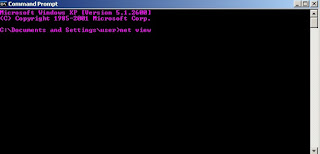



No comments:
Post a Comment
Komentar membangun sangat kami hargai